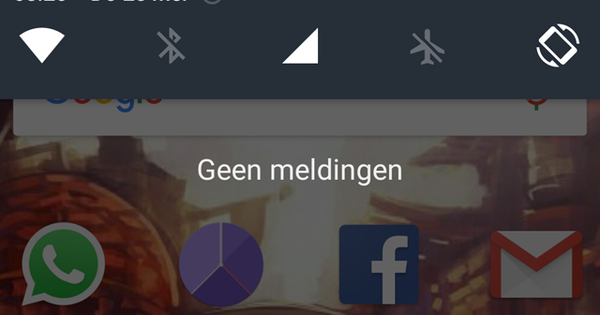మీరు దీన్ని బహుశా పుస్తకం వెనుక లేదా వర్డ్ డాక్యుమెంట్లో చూసి ఉండవచ్చు: ఆ పదం కనిపించే పేజీలకు సూచనలతో కూడిన కీలక పదాల విస్తృత జాబితా. ఇది చాలా పనిలా కనిపిస్తోంది, కానీ అలాంటి సూచిక తయారు చేయడం చాలా సులభం. ఇది సమయం తీసుకున్నప్పటికీ మరియు మీరు మొత్తం ఎలా డిజైన్ చేయాలనుకుంటున్నారు మరియు దానిలో ఏ పదాలను చేర్చాలనుకుంటున్నారు అనే దాని గురించి మీరు జాగ్రత్తగా ఆలోచించాలి. రెండోదానితో మీరే ముందుకు రావాలి, సాంకేతిక అంశంతో మేము మీకు సహాయం చేస్తాము.
ఒక స్థాయి సూచిక గుర్తు
సూచికను రూపొందించడంలో ప్రయోగాలు చేయడానికి, చాలా సమాచారంతో కూడిన పత్రాన్ని కలిగి ఉండటం సహాయకరంగా ఉంటుంది. ఇండెక్స్లో మెయిన్ మరియు సబ్లు ఉండవచ్చని తెలుసుకోవడం ముఖ్యం (అది ప్రధాన వర్గం మరియు ఉపవర్గంగా చూడండి). మీ వచనంలో సంబంధిత పదాన్ని కనుగొని దానిని ఎంచుకోండి. మేము ఉదాహరణగా ఉపయోగించే టెక్స్ట్ ఐప్యాడ్ గురించి, కాబట్టి ఐప్యాడ్ అనే పదానికి సంబంధించినది కాదు, ఎందుకంటే మొత్తం టెక్స్ట్ దాని గురించి. మేము పద ప్రదర్శనను ఎంచుకుంటాము, ఎందుకంటే ఇది సంబంధితంగా ఉంటుంది. మీరు పదాన్ని ఎంచుకున్న తర్వాత, రిబ్బన్లోని ట్యాబ్పై క్లిక్ చేయండి ప్రస్తావనలు ఆపై బటన్ అంశంగుర్తించడానికి (లేదా Alt+Shift+X కీ కలయికను ఉపయోగించండి). కిటికీ ఇండెక్స్ ఎంట్రీగుర్తించడానికి ఎంచుకున్న పదం నమోదు చేయబడినప్పుడు కనిపిస్తుంది. నొక్కండి గుర్తు పెట్టడానికి. పదం ఇండెక్సింగ్ కోసం గుర్తించబడిందని సూచించే కోడ్ ఇప్పుడు టెక్స్ట్లో కనిపిస్తుంది. విండో తెరిచి ఉంటుంది, తద్వారా మీరు ఇండెక్స్ చేయాలనుకుంటున్న అన్ని పదాలపై క్లిక్ చేయవచ్చు.

పదాన్ని ఎంచుకుని, ఐటెమ్ను మార్క్ చేయి క్లిక్ చేయడం ద్వారా పదం సూచికకు జోడించబడుతుంది.
రెండు స్థాయి సూచిక మార్కర్
మొదటి దశలో మేము ప్రధాన ఎంట్రీతో ఇండెక్స్ మార్కర్ను సృష్టించాము. ఇప్పుడు మనం సబ్డేటాతో ఒకదాన్ని సృష్టించబోతున్నాం. టెక్స్ట్లోని సంబంధిత పదాన్ని ఎంచుకోండి, ఇది ప్రధాన వర్గం కిందకు వస్తుంది. మా టెక్స్ట్లో, ఉదాహరణకు, గీతలు అనే పదం వర్గం ప్రదర్శన కింద వస్తుంది. కిటికీలో ఇండెక్స్ ఎంట్రీగుర్తించడానికి స్వయంచాలకంగా గీతలు ప్రధాన డేటా పోస్ట్ చేయబడింది, కానీ మాకు అది వద్దు. ఆ వచనాన్ని (Ctrl+C) కాపీ చేసి ఫీల్డ్లో అతికించండి ఉప-డేటా (Ctrl+V). తేనెటీగ ప్రధాన డేటా ఇప్పుడు పద ప్రదర్శనను నమోదు చేయండి, దాని తర్వాత మీరు క్లిక్ చేయండి గుర్తు పెట్టడానికి. ఎంచుకున్న పదం తర్వాత మళ్లీ ఒక కోడ్ చొప్పించబడింది, కానీ ఈసారి మీరు నమోదు చేసిన రెండు పదాలను కలిగి ఉంటుంది. మార్గం ద్వారా, టెక్స్ట్లో కనిపించే ఇతర కోడ్లను (చుక్కలు, అక్షరాలు) చూసి భయపడవద్దు, ఫార్మాటింగ్ కోసం కోడ్లు ప్రదర్శించబడే మోడ్కు Word మార్చబడింది. ట్యాబ్లో ప్రారంభించండి మీరు విలోమ P (¶)ని చూసినట్లయితే, సాధారణ వీక్షణకు తిరిగి మారడానికి దాన్ని క్లిక్ చేయండి లేదా Ctrl+*ని ఉపయోగించండి.

మాస్టర్ ఎంట్రీ మరియు సబ్ ఎంట్రీని నిర్వచించడం ద్వారా, మీరు చాలా వివరణాత్మక సూచికను పొందుతారు.
సూచికను రూపొందించండి
టెక్స్ట్లో చూపిన కోడ్లు మీకు ఇంకా ఎక్కువ చెప్పకపోవచ్చు, ఎందుకంటే ఇది ఇండెక్స్లా కనిపించడం లేదు. ఇది ఇండెక్స్ కానందున, మీరు ఇప్పుడే ఉంచిన కోడ్ల ఆధారంగా దాన్ని మీరే రూపొందించుకోవాలి. మీరు మొత్తం వచనాన్ని పూర్తి చేసి, మీరు ఇండెక్స్లో చేర్చాలనుకుంటున్న అన్ని పదాలను గుర్తించినప్పుడు, మీరు సూచికను రూపొందించవచ్చు. యాదృచ్ఛికంగా, ఇది మధ్యలో కూడా సాధ్యమవుతుంది, ఎందుకంటే ఒకసారి ఉత్పత్తి చేసిన తర్వాత మీరు ఇండెక్స్ను మళ్లీ తొలగించవచ్చు. పత్రం దిగువన ఉన్న కొత్త పేజీకి వెళ్లి, ట్యాబ్లో క్లిక్ చేయండి ప్రస్తావనలు దీని ద్వారా అంశాన్ని గుర్తు పెట్టు పక్కన సూచికచొప్పించు. కిటికీ సూచిక ఇప్పుడు కనిపిస్తుంది, దీనిలో మీరు సూచిక ఎలా ఉండాలో పేర్కొనవచ్చు (కుడి-సమలేఖనం పేజీ నంబరింగ్, నిలువు వరుసల సంఖ్య మరియు మొదలైనవి). వద్ద దిగువన లేఅవుట్ మీరు అనేక ఫార్మాట్లను ఎంచుకోవచ్చు, తద్వారా మీ పత్రానికి ఏది ఉత్తమంగా పని చేస్తుందో మీరు ప్రయత్నించవచ్చు. నొక్కండి అలాగే సూచికను రూపొందించడానికి మరియు అది పేజీలకు సంబంధించిన సూచనలతో సహా పూర్తిగా అక్షర క్రమంలో కనిపిస్తుంది.

మీరు ఇండెక్స్ను రూపొందించినప్పుడు, అకస్మాత్తుగా ప్రతిదీ స్పష్టంగా కనిపిస్తుంది. కీలక పదాల యొక్క అద్భుతమైన స్పష్టమైన జాబితా.